Neueste Version: Viber abmelden 2024 & 2025

Entdecken Sie, wie Sie sich von Viber abmelden können: Anleitungen für Computer und Telefon in der neuesten Version 2024 und 2025.
Sie verwenden Viber häufig, um zu chatten, kostenlose Anrufe zu tätigen oder Jobs auszutauschen. Standardmäßig speichert der Viber-Chat jedoch Ihren gesamten Chat, sodass Sie Informationen bei Bedarf leicht finden können. Aus diesem Grund haben jedoch viele Benutzer Probleme.
>>> Laden Sie Viber kostenlos unter Windows herunter
>>> Laden Sie den neuesten Viber für Windows 8 herunter
Denn wenn Viber auf Ihrem Computer verwenden , können Sie nicht wie gewohnt abmelden, so dass die persönlichen Informationen und Chat - Verlauf sehr schlechten Menschen „Snooping “ Sie beeinflussen. Download.com.vn zeigt Ihnen heute, wie Sie den Chat-Verlauf von Viber löschen und die Möglichkeit zum Deaktivieren des Chat-Verlaufs von Viber deaktivieren. Bitte beachten Sie den folgenden Artikel:
Methode 1: Klicken Sie in der Liste der Freunde auf den Namen der Person, um den Viber-Chat-Verlauf zu löschen. Klicken Sie dann in der Menüleiste auf die Registerkarte Konversation und wählen Sie Konversation löschen.
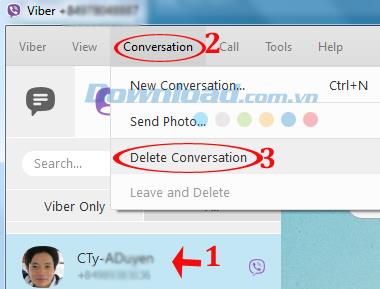
Kurz darauf werden Sie im Dialogfeld Konversation löschen gefragt, ob Sie diesen Chat-Verlauf wirklich löschen möchten. Klicken Sie auf die Schaltfläche Löschen, um den Chatverlauf der ausgewählten Person zu löschen.
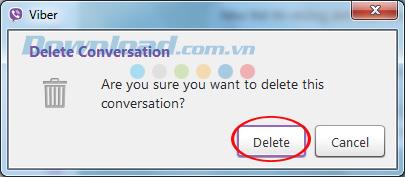
Methode 2: Oder Sie können auch auf die Registerkarte Konversationen klicken . Hier wird die gesamte Gruppe oder Einzelperson aufgelistet, die jemals mit Ihnen gesprochen hat. Klicken Sie einfach mit der rechten Maustaste auf den Namen und wählen Sie Konversation zum Löschen löschen. In einem Meldungsfeld werden Sie gefragt, ob Sie sicher sind, dass Sie löschen möchten oder nicht. Fahren Sie dann fort. Ähnlich wie bei Option 1 wird der gesamte Chat-Verlauf mit dieser Person vollständig von Ihrem Computer gelöscht
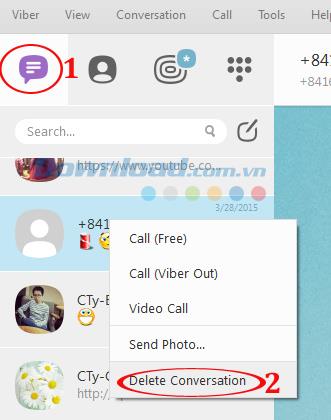
Schritt 1: So deaktivieren Sie das Chat - Protokoll Speichern auf Viber dann in der Hauptoberfläche des Programms, klicken Sie auf den Tag - Werkzeuge und wählen Sie Optionen.
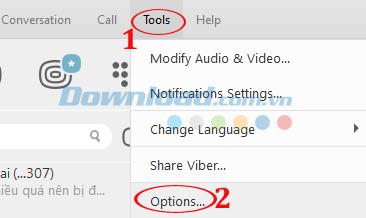
Schritt 2: Deaktivieren Sie auf der Registerkarte " Grundlagen" das Kontrollkästchen " Nachrichtenverlauf speichern", wenn Sie ein Konversationsfeld verlassen. Klicken Sie dann auf die Schaltfläche OK , um das Fenster zu schließen.
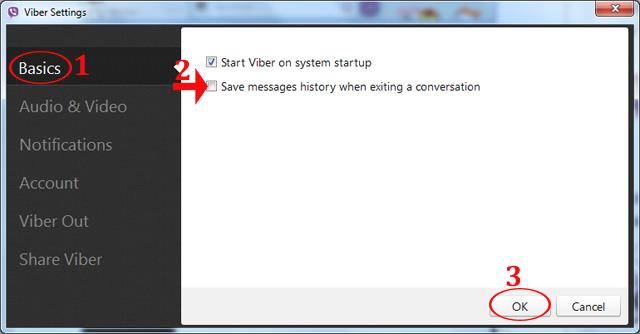
Daher wird Ihr gesamter Chat-Verlauf auf dem Computer nicht für spätere Zeiten gespeichert, um Ihre Sicherheit und Privatsphäre zu gewährleisten. Wenn Sie Skype verwenden, können Sie außerdem den Chat-Verlauf problemlos löschen .
Ich wünsche Ihnen eine erfolgreiche Umsetzung!
Entdecken Sie, wie Sie sich von Viber abmelden können: Anleitungen für Computer und Telefon in der neuesten Version 2024 und 2025.
Viber ist eine beliebte kostenlose Anruf- und Messaging-App für Mobilgeräte und Computer. Erfahren Sie, wie Sie den Chat-Hintergrund in Viber ändern können.
Erfahren Sie, wie Sie Spam-Nachrichten in Viber blockieren können. Die neuesten Updates und Anleitungen für 2024 und 2025, um unnötige Störungen zu vermeiden.
Erfahren Sie, wie Sie Spam-Nachrichten und unerwünschte Kontakte auf Viber blockieren können, um ungestört zu bleiben und Ärger zu vermeiden.
Erfahren Sie, wie Sie Nachrichten in der Viber-Chat-Gruppe pinnen können. Dieses hilfreiche Feature verbessert die Kommunikation innerhalb Ihrer Gruppe.
Nach mehr als 20 Jahren wird Skype offiziell eingestellt. Microsoft hat angekündigt, den ehrwürdigen, langjährigen Dienst am 5. Mai 2025 einzustellen.
Wenn Sie Galaxy AI auf Ihrem Samsung-Telefon nicht mehr benötigen, können Sie es ganz einfach deaktivieren. Nachfolgend finden Sie Anweisungen zum Deaktivieren von Galaxy AI auf Ihrem Samsung-Telefon.
Wenn Sie KI-Charaktere auf Instagram nicht benötigen, können Sie diese auch schnell löschen. So löschen Sie KI-Charaktere auf Instagram.
Benutzer können den ChatGPT-Speicher jederzeit deaktivieren, sowohl auf Mobilgeräten als auch auf Computern. Nachfolgend finden Sie Anweisungen zum Deaktivieren des ChatGPT-Speichers.
Standardmäßig sucht Windows Update automatisch nach Updates. Sie können auch sehen, wann das letzte Update erfolgte. Hier finden Sie eine Anleitung zum letzten Windows-Update.
Das Löschen der eSIM auf dem iPhone ist grundsätzlich einfach. Nachfolgend finden Sie Anweisungen zum Löschen der eSIM auf dem iPhone.
Zusätzlich zum Speichern von Live Photos als Videos auf dem iPhone können Benutzer Live Photos auf dem iPhone ganz einfach in Boomerang konvertieren.
Viele Apps aktivieren SharePlay automatisch, wenn Sie FaceTime verwenden. Dies kann dazu führen, dass Sie versehentlich die falsche Taste drücken und Ihr Videoanruf dadurch ruiniert wird.
Wenn Sie „Click to Do“ aktivieren, funktioniert die Funktion und versteht den Text oder das Bild, auf das Sie klicken, und trifft dann Entscheidungen, um relevante kontextbezogene Aktionen bereitzustellen.
Durch Einschalten der Tastaturbeleuchtung leuchtet die Tastatur. Dies ist nützlich bei schlechten Lichtverhältnissen oder sorgt für einen cooleren Look in Ihrer Gaming-Ecke. Sie haben die Wahl zwischen vier Möglichkeiten, die Tastaturbeleuchtung Ihres Laptops einzuschalten.
Es gibt mehrere Möglichkeiten, in den abgesicherten Modus von Windows 10 zu gelangen, falls Sie Windows nicht öffnen und hineinkommen. Informationen zum Aufrufen des abgesicherten Modus von Windows 10 beim Starten Ihres Computers finden Sie im folgenden Artikel von WebTech360.
Grok AI hat seinen KI-Fotogenerator jetzt erweitert, um persönliche Fotos in neue Stile umzuwandeln, beispielsweise um Fotos im Studio Ghibli-Stil mit berühmten Animationsfilmen zu erstellen.
Google One AI Premium bietet Benutzern eine einmonatige kostenlose Testversion an, bei der sie sich anmelden und viele verbesserte Funktionen wie den Gemini Advanced-Assistenten ausprobieren können.
Ab iOS 18.4 können Benutzer bei Apple entscheiden, ob aktuelle Suchanfragen in Safari angezeigt werden sollen.
Die Zwischenablage auf dem iPhone speichert Bilder und Daten. Wenn Sie jedoch zu viele Informationen speichern, kann dies Ihre Privatsphäre beeinträchtigen. In diesem Fall können Sie eine Verknüpfung zum Löschen der Zwischenablage einrichten.
Um die Sicherheit der Kinder bei der Verwendung des Telefons zu gewährleisten, können Eltern über die Funktion „Familienfreigabe“ auf dem iPhone ein Apple-ID-Konto für ihre Kinder erstellen.



















